Las 7 mejores formas de reparar Fire TV Stick que no se conectan a Wi-Fi
El Amazon Fire TV Stick es uno de los mejores dispositivos de transmisión. Ofrece una fantástica variedad de contenido y tiene otras características sorprendentes que convierten un televisor común en un televisor inteligente. Sin embargo, sin una conexión Wi-Fi, es casi imposible utilizar muchas de las funciones del Fire TV Stick en todo su potencial.
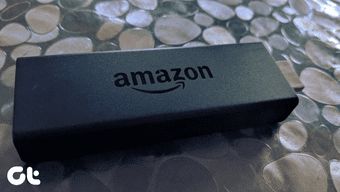
Si está en esta página porque su Fire TV Stick tiene problemas de conectividad, diríjase directamente a la sección a continuación para obtener consejos de solución de problemas sobre cómo reparar un Fire TV Stick que no se conecta a una red WiFi.
- 1. Verifique las limitaciones/restricciones del enrutador
- 2. Ver el SSID de Wi-Fi
- 3. Reinicie el enrutador
- 4. Olvídate y vuelve a conectarte a la red Wi-Fi
- 5. Reinicie el Fire TV Stick
- 6. Conecte el Fire TV Stick a un extensor HDMI
- 7. Restaurar Fire TV Stick a la configuración de fábrica
- reparar y transmitir
1. Verifique las limitaciones/restricciones del enrutador
Si tiene problemas para conectar su Fire TV Stick a una red Wi-Fi, primero debe verificar algunas cosas con su enrutador. Para comenzar, uno de los pasos ideales para la solución de problemas es confirmar que el enrutador Wi-Fi funciona correctamente y que no hay limitaciones que impidan que el Fire TV Stick se conecte al enrutador. Debe asegurarse de que el enrutador no tenga DHCP desactivado, de lo contrario, debe asignar una dirección IP estática al Fire TV Stick.
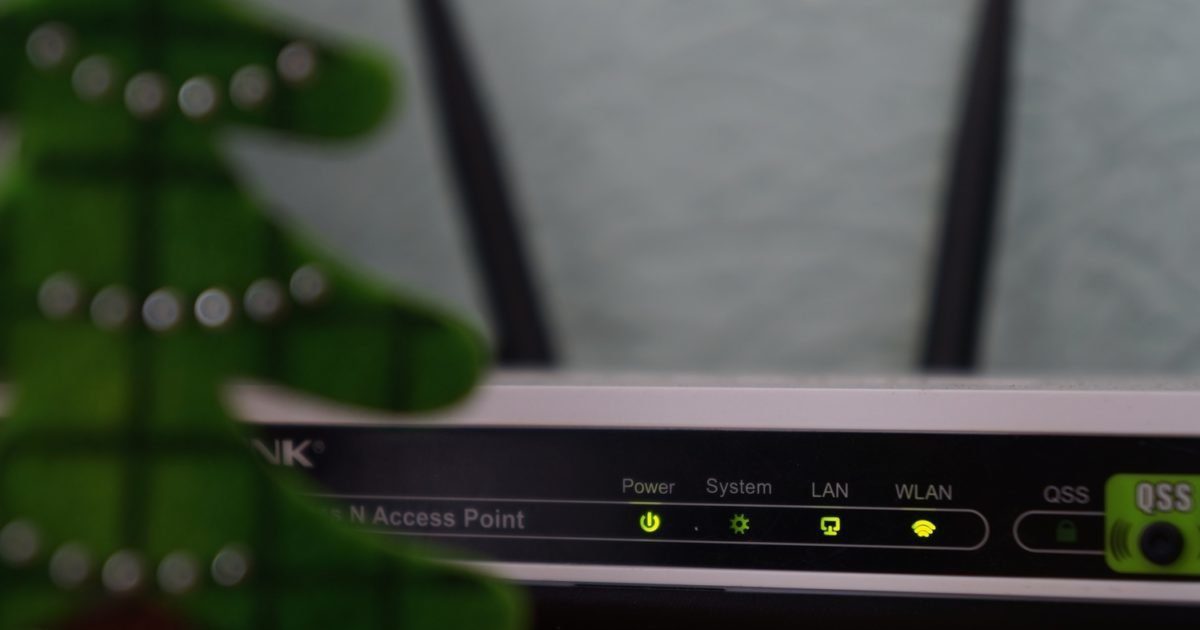
Si la cantidad de dispositivos conectados al enrutador ha alcanzado el límite establecido, puede aumentar la cantidad de conexiones simultáneas (si es posible) o desconectar un dispositivo para dejar espacio para el Fire TV Stick. También puede asignar manualmente su Fire TV Stick su dirección IP única a través del menú DHCP de su enrutador.
También debe verificar el panel de administración de su enrutador para confirmar que su Fire TV Stick no esté bloqueado o en la lista negra. En ese caso, debe desbloquear o incluir en la lista blanca su Fire TV Stick e intentar volver a conectarse a la red Wi-Fi.
Lee También Cómo Crear Un Código QR En 7 Sencillos Pasos
Cómo Crear Un Código QR En 7 Sencillos Pasos2. Ver el SSID de Wi-Fi
También debe asegurarse de que la red Wi-Fi a la que está intentando conectar su Fire TV Stick no esté oculta. De lo contrario, no aparecerá en la lista de redes disponibles en su Fire TV Stick. Entonces, tiene dos opciones: ver la red o conectarse al Wi-Fi oculto a través del método a continuación.
Paso 1: Vaya al menú Configuración de Fire TV Stick.
2do paso: Seleccione la red.
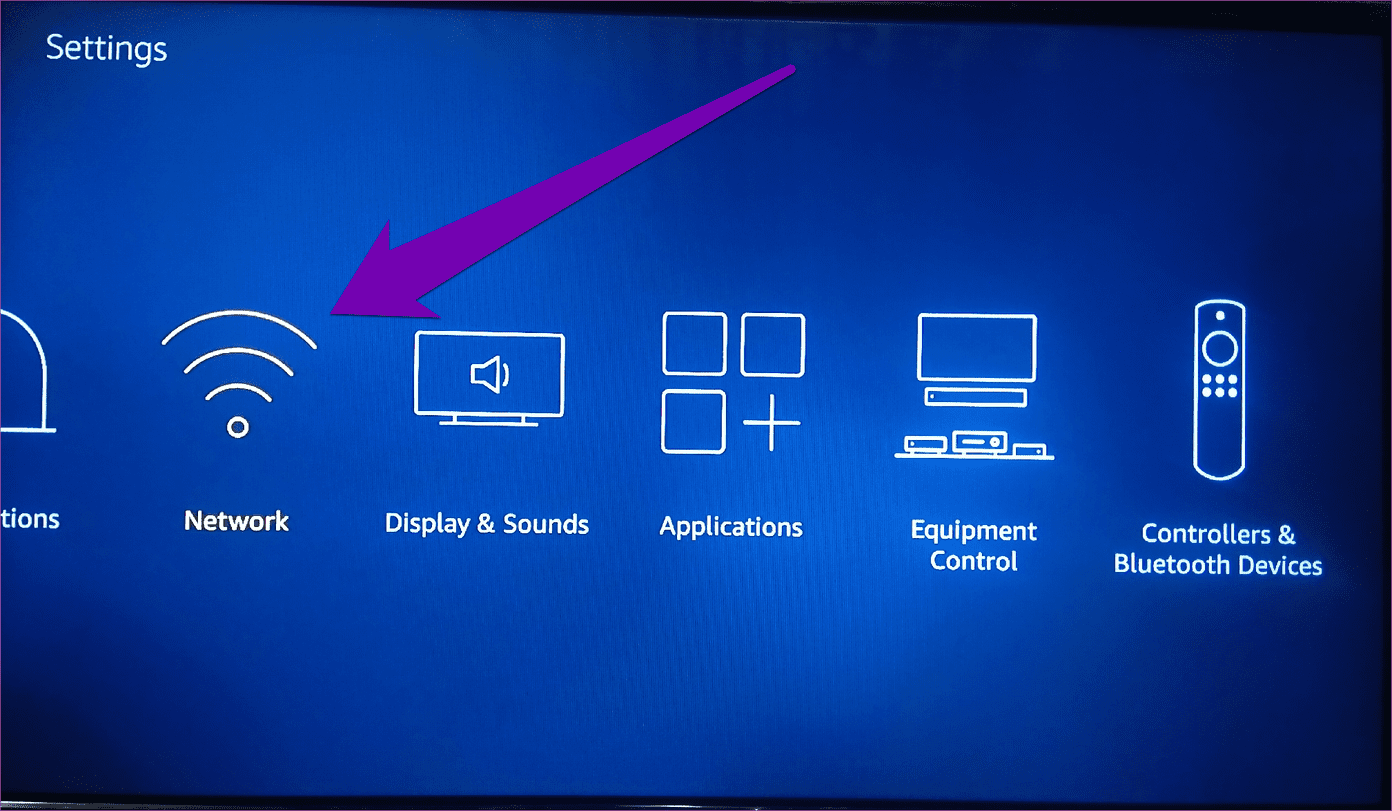
Paso 3: Desplácese hacia abajo y seleccione "Unirse a otra red".
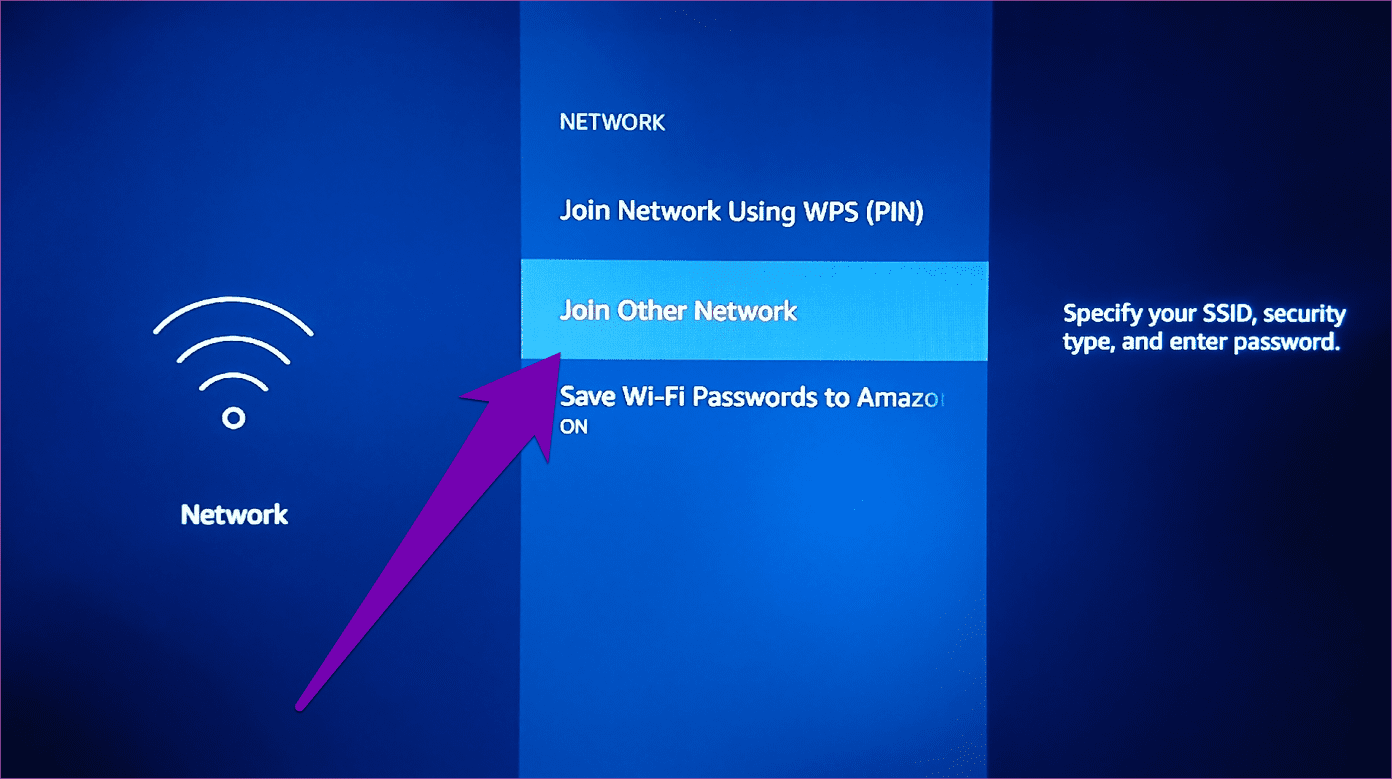
Paso 4: Ingrese el SSID (léase: nombre) de la red Wi-Fi y presione el botón Reproducir/Pausar para continuar.
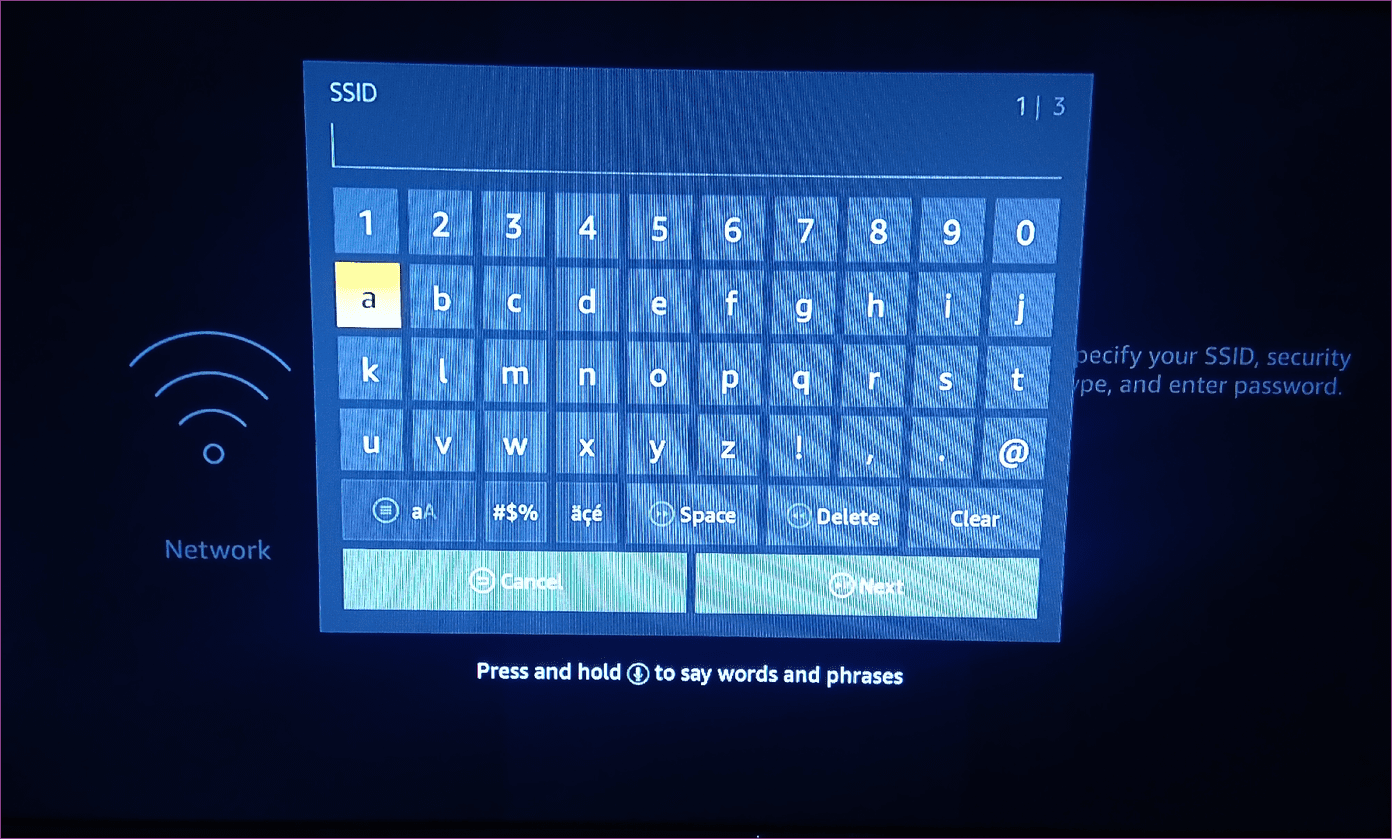
Paso 5: Luego seleccione el tipo de seguridad de la red y presione el botón Reproducir/Pausar para continuar.
Lee También No Hay Altavoces Ni Auriculares Conectados: Métodos Para Solucionarlo
No Hay Altavoces Ni Auriculares Conectados: Métodos Para Solucionarlo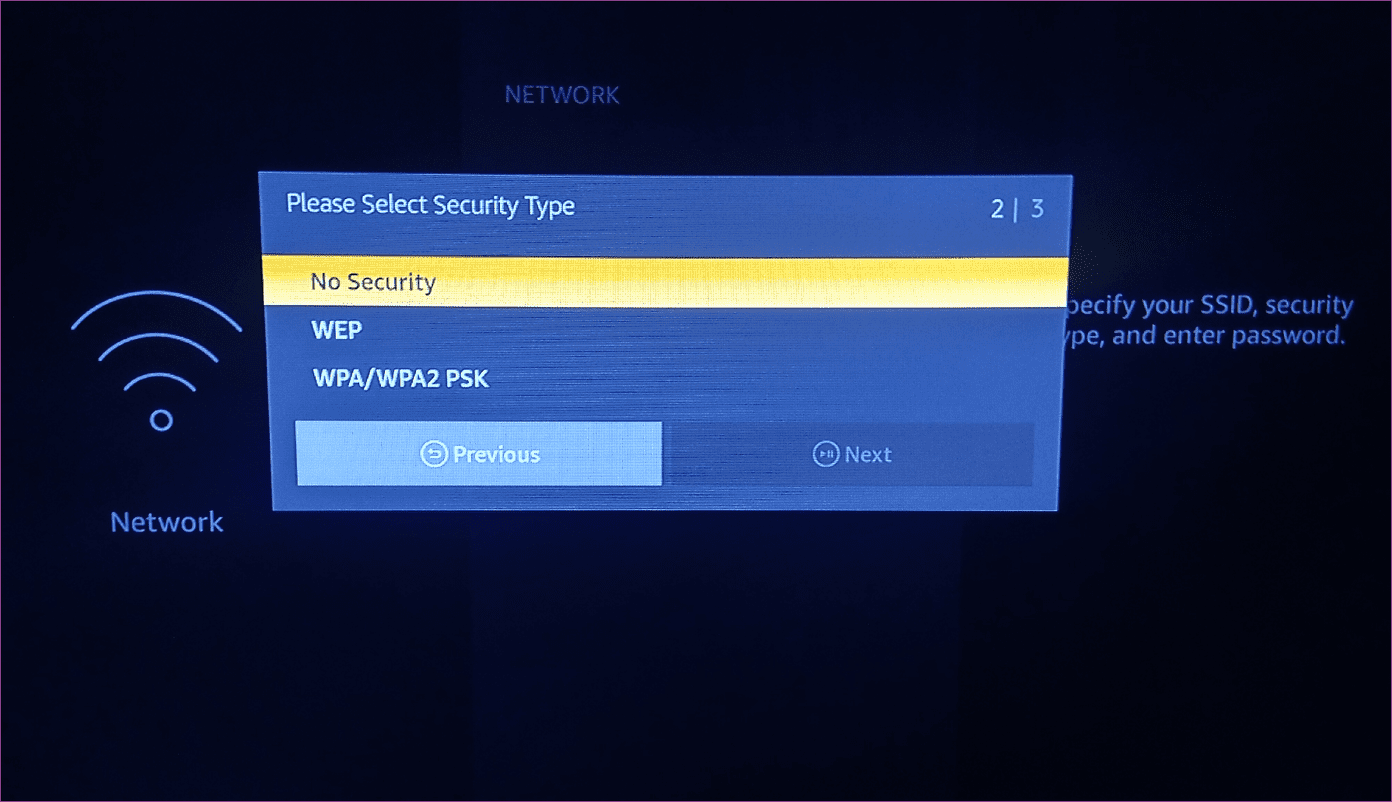
anotar: Verifique la configuración de conexión de su enrutador para confirmar el tipo de seguridad de su red.
Paso 6: Ingrese la contraseña de la red o el código de seguridad y presione el botón Reproducir/Pausar para continuar.

Paso 7: Confirme los detalles de la red y presione CONECTAR (botón Reproducir/Pausar en el control remoto) para conectarse a la red Wi-Fi oculta.
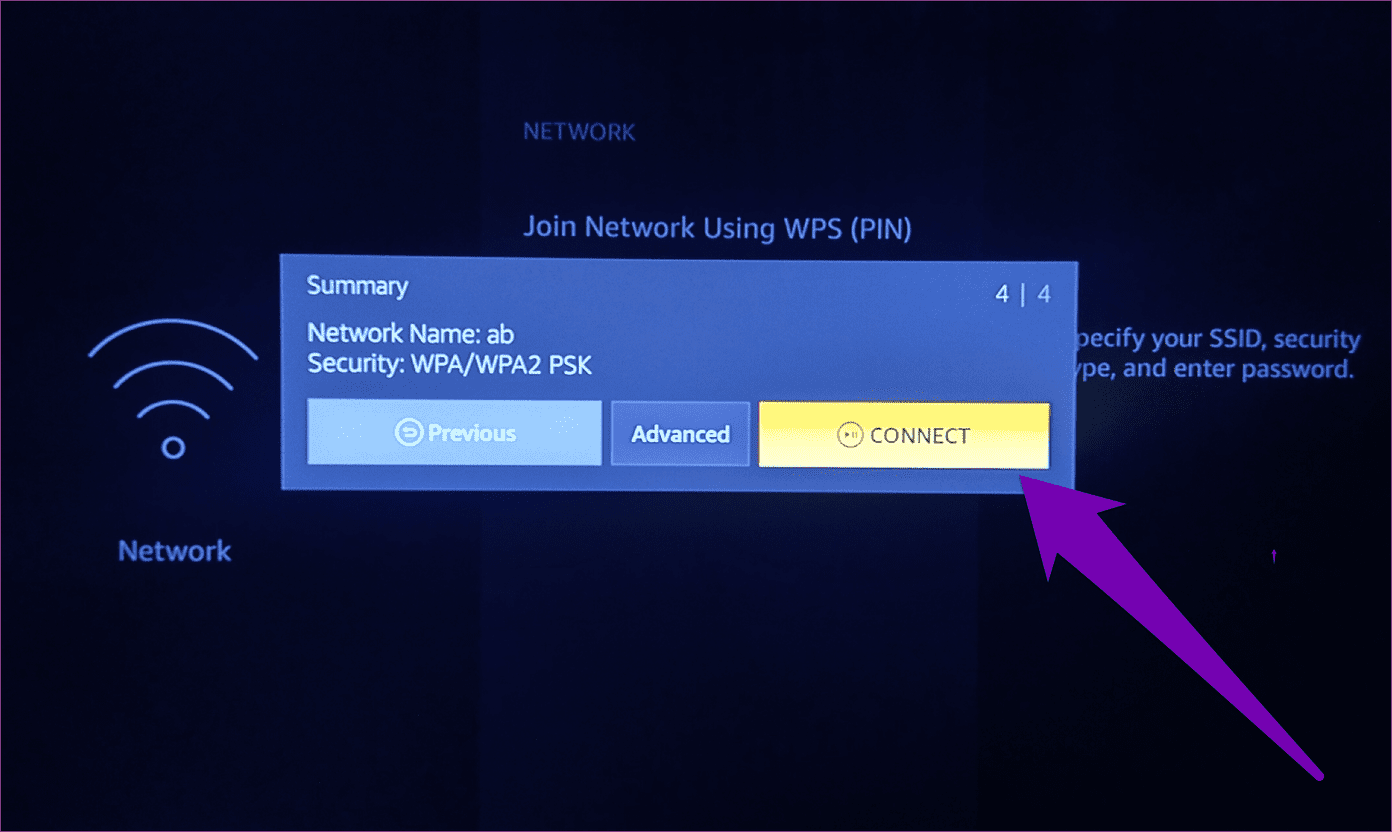
3. Reinicie el enrutador
Si todo está bien con la configuración de su enrutador, es posible que desee reiniciar su enrutador. Un simple reinicio puede ayudar a resolver muchos problemas de conectividad. Después de eso, intente volver a conectar el Fire TV Stick al enrutador. Si los problemas de conexión persisten, pruebe las siguientes opciones de solución de problemas a continuación.
4. Olvídate y vuelve a conectarte a la red Wi-Fi
Si está intentando conectarse a una red Wi-Fi que utilizó anteriormente en el Fire TV Stick, pero tiene problemas de autenticación, o tal vez el Fire TV Stick se niega a conectarse a la red, debe olvidarse de la red y volver a conectarse. . a ella. Así es cómo.
Paso 1: Vaya a la sección Configuración de Fire TV Stick.
Lee También Cómo Recuperar La Contraseña De Windows 10
Cómo Recuperar La Contraseña De Windows 102do paso: Seleccione la red.
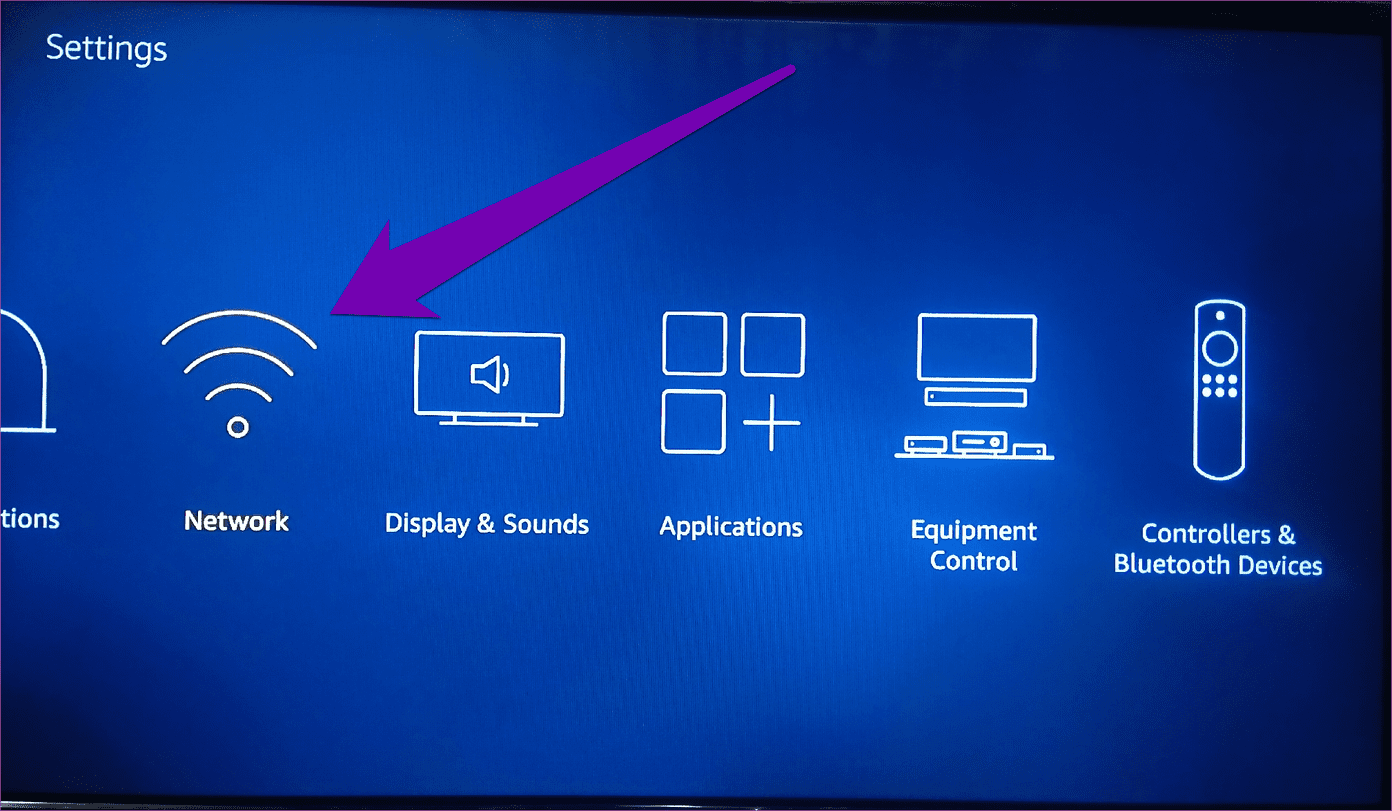
Paso 3: Mueva el cursor a la red con problemas de conexión y presione el botón Menú en el control remoto Fire TV Stick.
Paso 4: Presione el botón Seleccionar (botón circular central) para confirmar que ha olvidado la red.
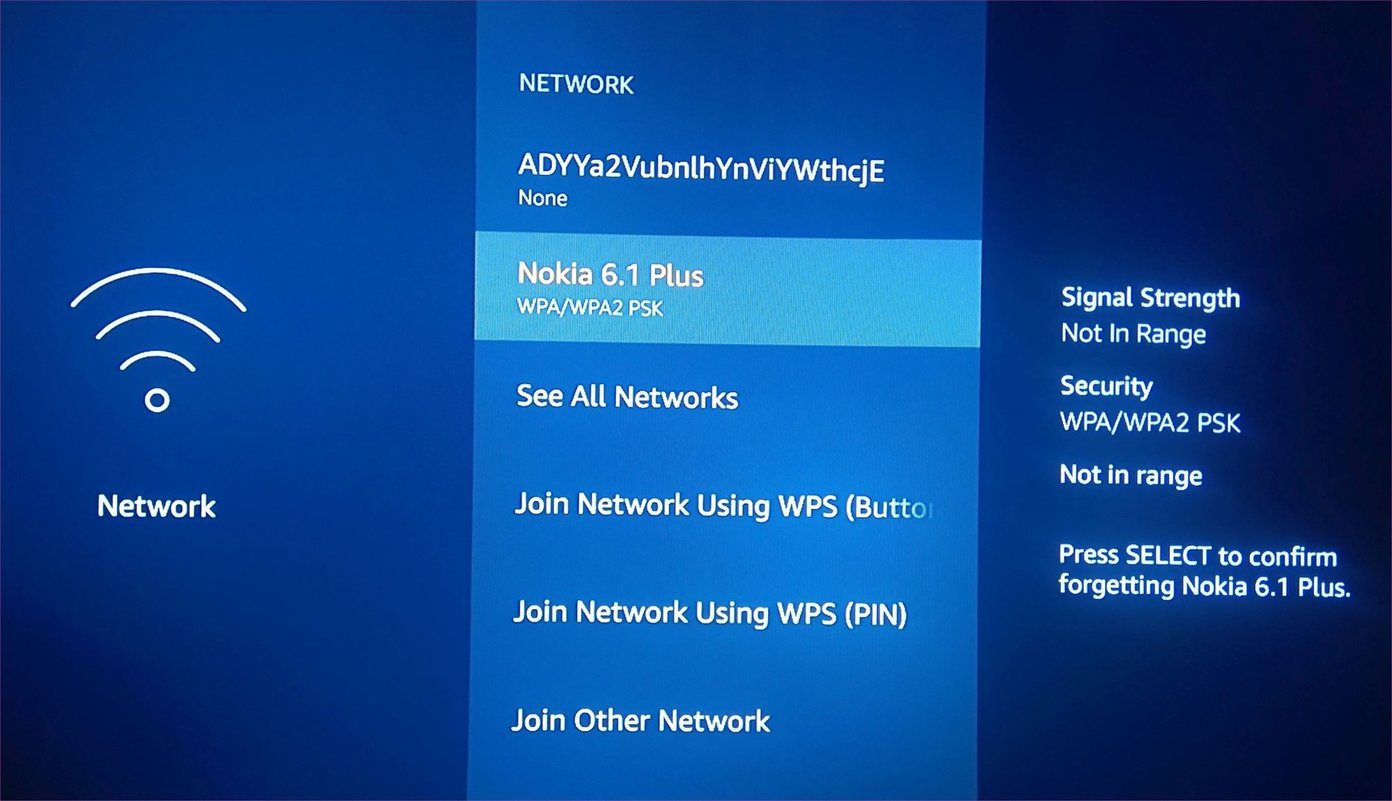
Esto eliminaría la red de la base de datos del Fire TV Stick. Ahora intente volver a conectarse a la red.
¿Aún no estás conectado? Es hora de probar un truco diferente.
5. Reinicie el Fire TV Stick
Reiniciar Fire TV Stick también puede ayudar a resolver algunos problemas de conectividad. Hay varias formas de restablecer el Fire TV Stick:
Lee También SpyHunter 5. Usabilidad, Efectividad Y Confiabilidad
SpyHunter 5. Usabilidad, Efectividad Y ConfiabilidadUso de acceso directo remoto
Simplemente mantenga presionado el botón Seleccionar (el botón redondo grande) y el botón Reproducir/Pausar en el control remoto de Fire TV simultáneamente durante aproximadamente 4-5 segundos hasta que vea un mensaje que dice "Su Amazon Fire TV se está apagando" en el filtro. .
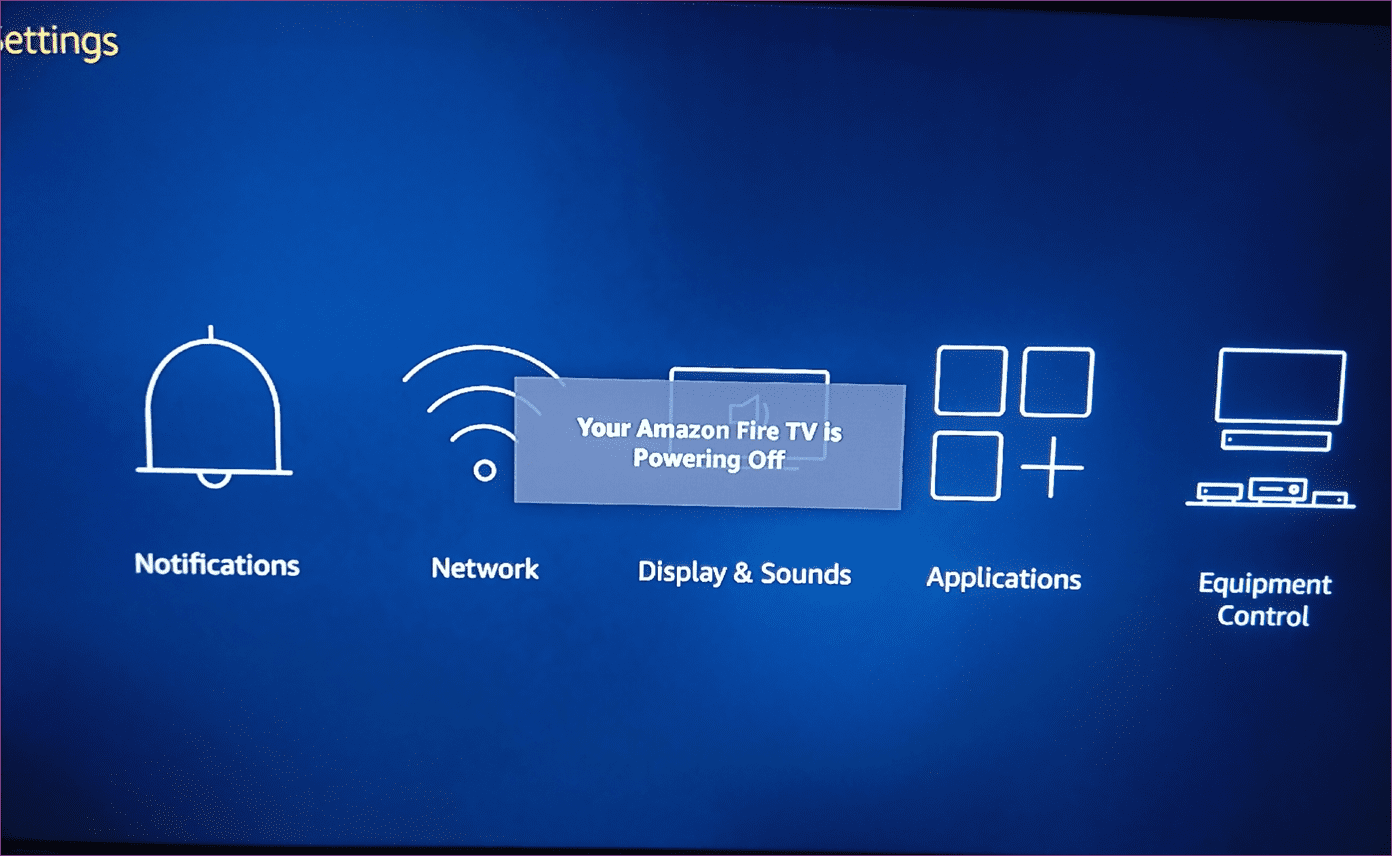
Esto apagará su dispositivo y lo reiniciará automáticamente en unos 2-4 segundos.
Paso 1: Vaya al menú Configuración de Fire TV Stick.
2do paso: Seleccione la opción "Mi Fire TV".
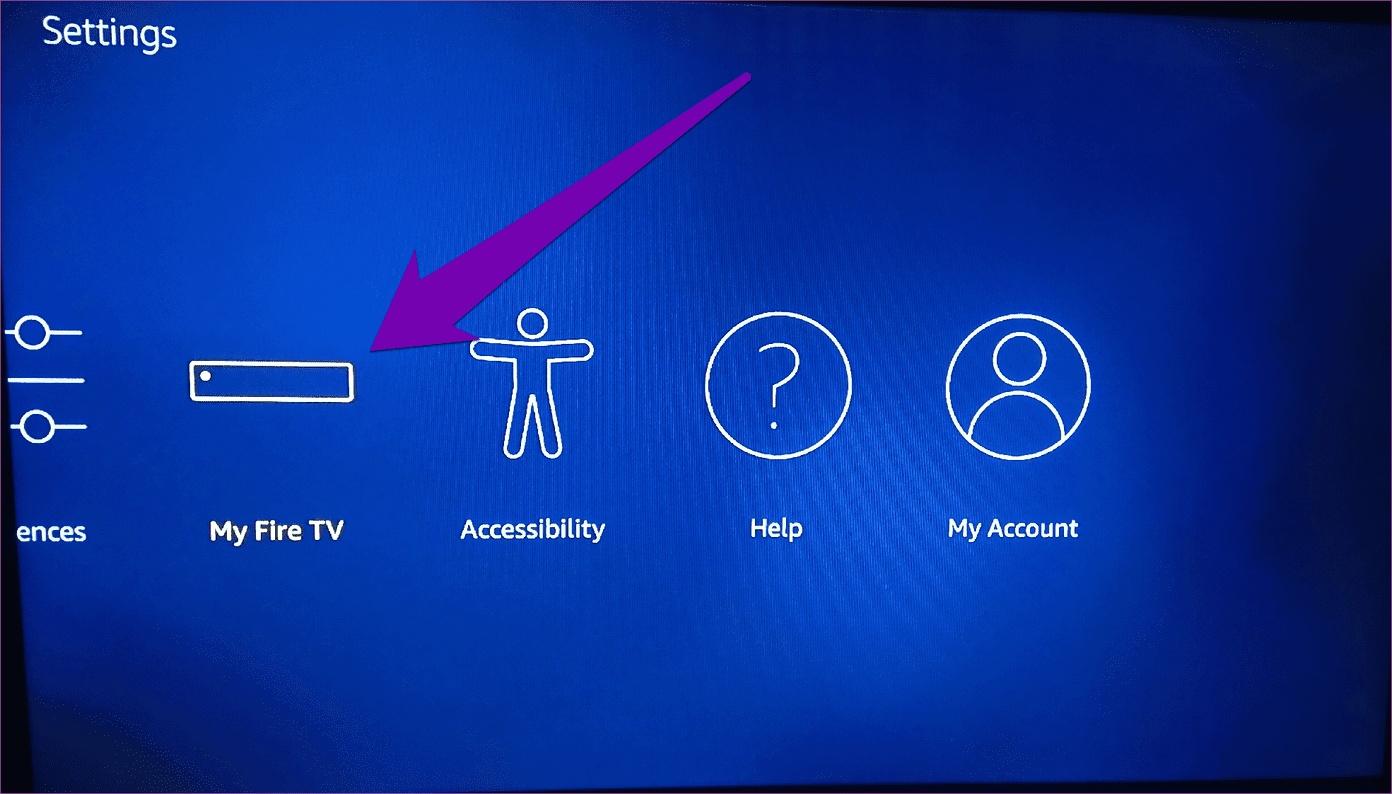
Paso 3: Selecciona Reiniciar.
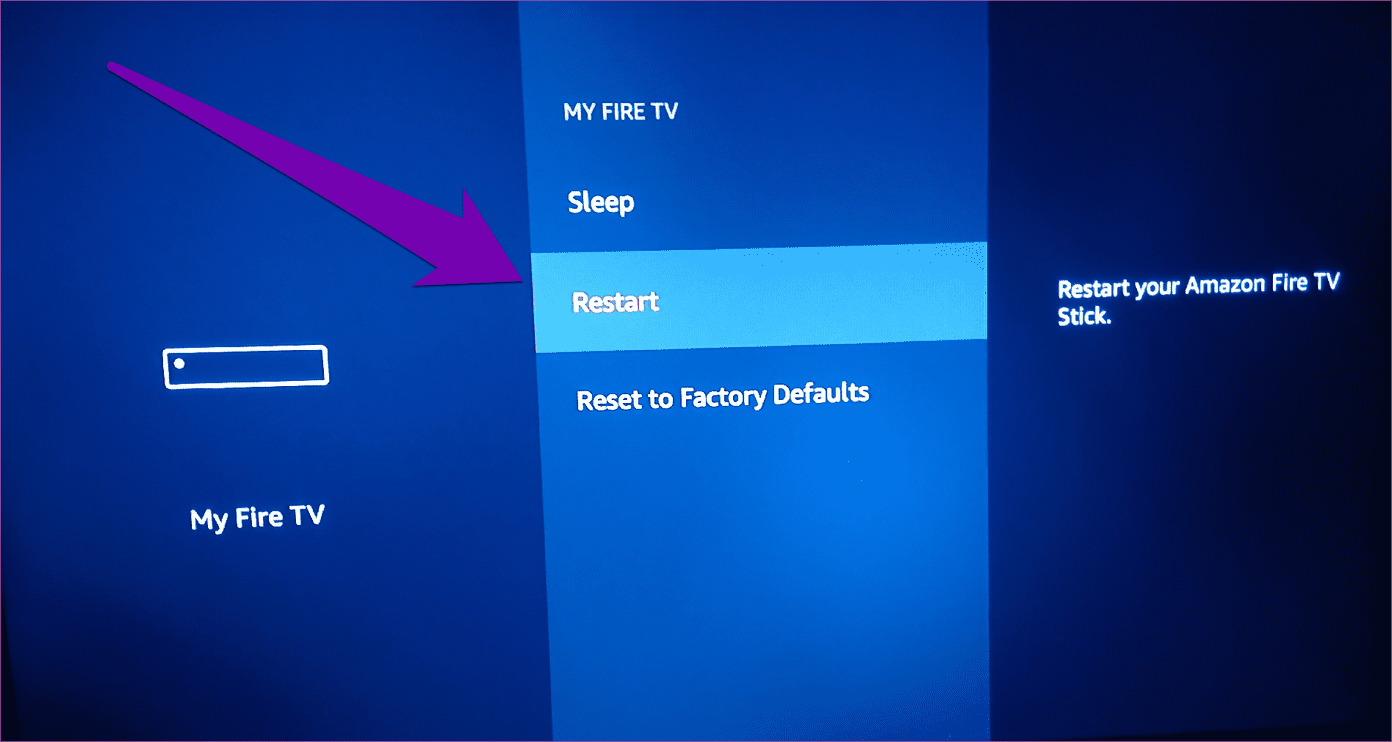
Paso 4: Seleccione la opción Reiniciar para confirmar la acción.
Lee También Los 7 Mejores AntiMalware Para Windows
Los 7 Mejores AntiMalware Para Windows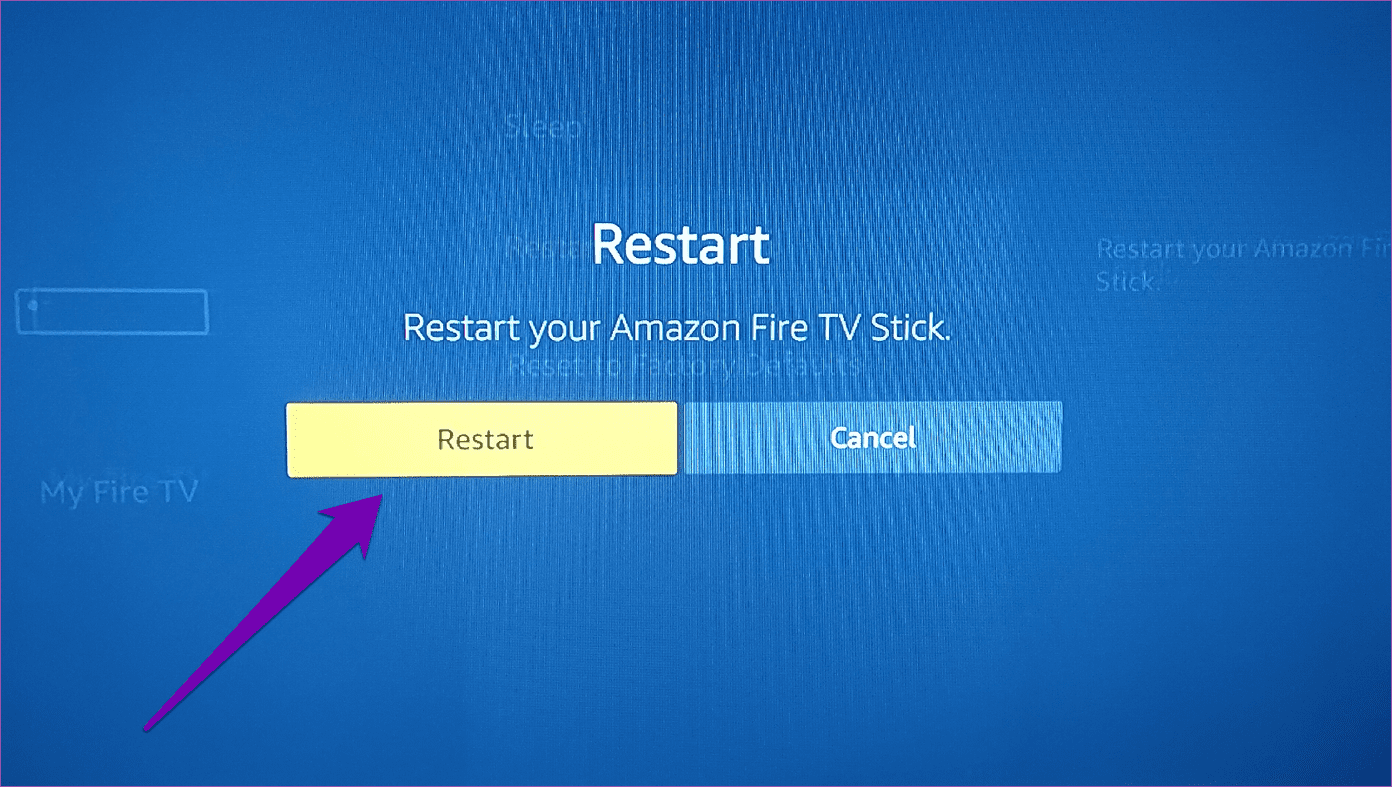
Su Fire TV Stick se apagará y reiniciará inmediatamente.
reinicio físico
Esto implica desenchufar el Fire TV Stick de la fuente de alimentación y volver a enchufarlo después de unos segundos.
Reiniciar el Fire TV Stick usando cualquiera de los métodos anteriores producirá el mismo resultado y ayudará a solucionar los problemas de conectividad Wi-Fi.
6. Conecte el Fire TV Stick a un extensor HDMI
Cada versión/generación de Fire TV Stick viene con un extensor HDMI. Este extensor HDMI permite que el Fire TV Stick encaje correctamente en el puerto HDMI de su televisor. Por lo tanto, su uso tiene ventajas adicionales. Por un lado, el extensor HDMI ayuda a mejorar el rendimiento del mando del Fire TV. En segundo lugar, también mejora la conectividad Wi-Fi.

Amazon recomienda usar el Fire TV Stick con el extensor HDMI en todo momento. Además de mejorar el rendimiento de la red, también ayuda a solucionar algunos problemas de conectividad Wi-Fi.
Dicho esto, si está usando su Fire TV Stick sin el extensor HDMI y no puede conectarse a una red Wi-Fi, intente conectar su dispositivo a su televisor usando el extensor y vuelva a intentarlo.
Lee También Cómo Activar Windows Defender Directiva De Grupo
Cómo Activar Windows Defender Directiva De Grupo7. Restaurar Fire TV Stick a la configuración de fábrica
Si su Fire TV Stick no se conecta a su red Wi-Fi (o a cualquier otra) después de probar todos los métodos enumerados anteriormente, deberá realizar un restablecimiento de fábrica. Esta opción debe considerarse como último recurso si fallan todas las demás soluciones. Esto se debe a que restaurar el Fire TV Stick a la configuración de fábrica eliminaría todo el contenido y los datos descargados en el dispositivo. Luego tendrás que configurarlo como uno nuevo.
La ventaja es que un restablecimiento de fábrica puede ayudar a solucionar los problemas de conectividad de Fire TV Stick. Hemos escrito un tutorial detallado que contiene cinco (5) formas diferentes de restaurar un Fire TV Stick a la configuración de fábrica. Deberías echar un vistazo en eso.
reparar y transmitir
Al menos uno de los consejos de solución de problemas anteriores debería solucionar su problema de conectividad Wi-Fi Fire TV Stick. Si su Fire TV Stick aún no se conecta a una red Wi-Fi después de probar todas las opciones de solución de problemas posibles, comuníquese con nosotros. Soporte de dispositivos de Amazon o devuelva el Fire TV Stick a la tienda/punto de venta.
Próximo : ¿El control remoto de Fire TV no se conecta a Amazon Fire TV Stick después del restablecimiento de fábrica? Pruebe las soluciones en el artículo a continuación para emparejar su control remoto de voz de Alexa con su Fire TV Stick.
Si quieres conocer otros artículos parecidos a Las 7 mejores formas de reparar Fire TV Stick que no se conectan a Wi-Fi puedes visitar la categoría Informática.

TE PUEDE INTERESAR